Sve o Premjesti u iOS
Dobro! Ako vas je naslov uhvatio nespremnog, onda ne brinite. Premjesti u iOS aplikacija za Android tvrtke Apple. Android korisnicima pomaže da se prebace s Android uređaja na iPhone. Bilo da ste kupili novi iPhone i želite prebaciti sve podatke sa starog Androida ili Android uređaja, više vas ne zanima. U oba slučaja morate premjestiti podatke sa starog telefona na iPhone pomoću aplikacije Premjesti u iOS. U ovom članku, pomoći ćemo vam kako napraviti prijelaz s Android telefona na iPhone, uz pomoć Appleovog sMove u iOS app.
- Što se premješta u iOS prijenos?
- Kako koristiti Premjesti u iOS
- Ograničenja premještanja u iOS
- Tenorshare iTransGo - preporučeni alat za iOS prijenos podataka
Nastavite čitati da biste istražili više!
Što se premješta u iOS prijenos?
Kao što smo već objasnili o pokretuiOSAndroid aplikacija u prethodnom dijelu članka. Upoznajte se s njom. Pomoću aplikacije Move to iOSAndroid možete prenijeti širok raspon podataka, uključujući zapise poziva, povijest poruka, web-oznake, kontakte, fotografije i videozapise s kamere, račune e-pošte, besplatne aplikacije, kalendare itd. to je pouzdan app kao što je od Apple, s vremena na vrijeme aplikacija se ponaša čudno u slučaju da je pad Wi-Fi signala tijekom prijenosa podataka.
Kako koristiti Premjesti u iOS
Evo detaljnog vodiča o tome kako koristiti Apk ili Android aplikaciju Premjesti u iOS
- Preuzmite Appleov "sMove u iOS aplikaciju s službene web-lokacije tvrtke Apple na svom mobilnom uređaju Android. Nakon toga instalirajte i pokrenite ovu aplikaciju. Provjerite je li vaš Android telefon povezan s jakom Wi-Fi mrežom.
- Nabavite svoj novi iPhone, a zatim izvršite njegovo postavljanje. To će zatražiti povezivanje na Wi-Fi, učinite to i prijeđite na opciju "Apps & Data". Sada, u ovom odjeljku, dodirnite "Premjesti podatke s Androida" i kliknite gumb "Nastavi". Kada se na zaslonu prikaže lozinka, zabilježite je.

- Opet dođite na svoj Android telefon i pritisnite gumb "Nastavi" nakon čega slijedi gumb "Slažem se". Kada upita zahtijevaju lozinku, odmah unesite zaporku koju ste dobili na svom iPhoneu.

- Sada kada su vaši uređaji spremni za prijenos podatakapomoću aplikacije Premjesti u iOS idite na karticu "Prijenos podataka" na Android telefonu. Odaberite potvrdne okvire protiv željenih podataka kao što su "Poruke", "Fotoaparat", "Google račun" itd. I dodirnite "Dalje". Dopustite neko vrijeme da se podaci u potpunosti prenesu i pritisnite "Gotovo". Čim se podaci sinkroniziraju na vašem iPhone uređaju, ponovno se postavite i dovršite postavljanje iCloud računa. Ovdje možete pogledati sve prenesene podatke.
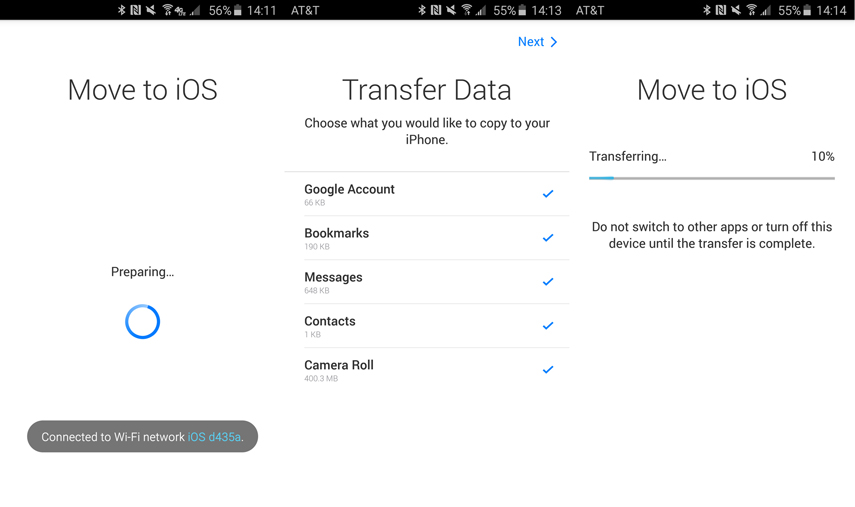
Ograničenja premještanja u iOS
Praznine aplikacije Premjesti u iOS su -
- Podatke možete prenijeti samo na nove ili tvornički vraćene iOS podatke s uređaja sa sustavom Android putem aplikacije Premjesti u iOS.
- Ova je aplikacija kompatibilna samo s uobičajenom Wi-Fi mrežom za uspostavljanje veze i prijenosom između uređaja Android i iOS.
- Ne dobiva aplikacije s Androida na iOS niti ih pronalazi na App Storeu za vas.
- Vi don ¡t imati pojma o tome koliko stavki je dobio prenesena s ovom aplikacijom kao što se ¡show t pokazati odgovarajuće obavijesti.
- Ponekad se aplikacija ponaša čudno i ometa prijenos podataka sredinom puta.
Tenorshare iTransGo - preporučeni alat za iOS prijenos podataka
Nakon razumijevanja nedostataka Move to iOS-a mislimo da bi trebala postojati alternativna sigurna metoda. Za prevladavanje problema s pokretom na iOS ne radi se o nevjerojatnom softveru Tenorshare iTransGo, Ovaj softver ne samo da prenosi cijeli Androidsadržaj uređaja na ciljni uređaj ili računalo, ali i klonira telefon. Softver možete koristiti za kopiranje datoteka na iOS uređaj, kao i za selektivnu migraciju podataka. Govoreći o sigurnosti podataka tijekom prijenosa Androida na iOS, to se dokazuje kao sigurna i pouzdana metoda.
Ovdje dolazi detaljan vodič za Tenorshare iTransGo -
Korak 1: Preuzmite Tenorshare iTransGo softver preuzet i instaliran na vaše računalo. Pokrenite aplikaciju, a zatim povežite svoj Android i iOS uređaj putem USB kabela na računalo.

Korak 2: Nakon povezivanja uređaja kliknite gumb "Dalje". Označite Android kao izvor i iPhone kao ciljni uređaj u sučelju Tenorshare iTransGo. Softveru će trebati neko vrijeme da analizira podatke uređaja i pređe na sljedeći korak.

Korak 3: Sada odaberite željeni tip podataka koji želite prenijeti ili označite "Odaberi sve" za prijenos svih podataka s Androida na vaš iPhone. Nakon toga pritisnite tipku "Start Transfer" kako bi se pokrenuo prijenos podataka. Ako to nije novi iPhone, svi podaci bit će izbrisani iz njega, a zatim će softver kopirati podatke s Android telefona na iPhone.
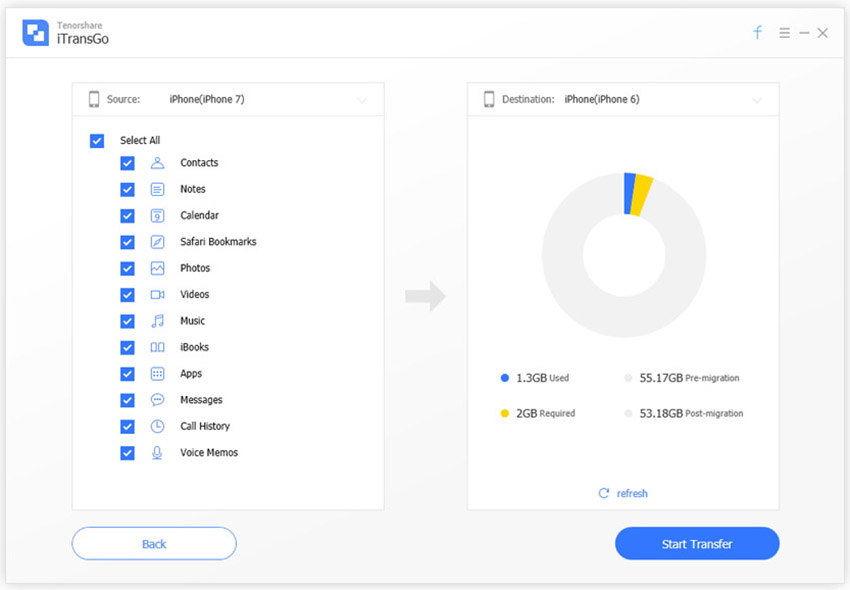
Poanta
Nakon razumijevanja Premjesti u iOS ne radipitanja, vjerujemo da je Tenorshare iTransGo jedina metoda za siguran prijenos podataka. Čak može spremiti kopiju na vaše računalo, tako da ne postoji opasnost od slučajnog gubitka prenesenih podataka. Pomoću ovog alata selektivna migracija podataka je pasulj.








